Mac が省エネモードに入るのを防止する方法
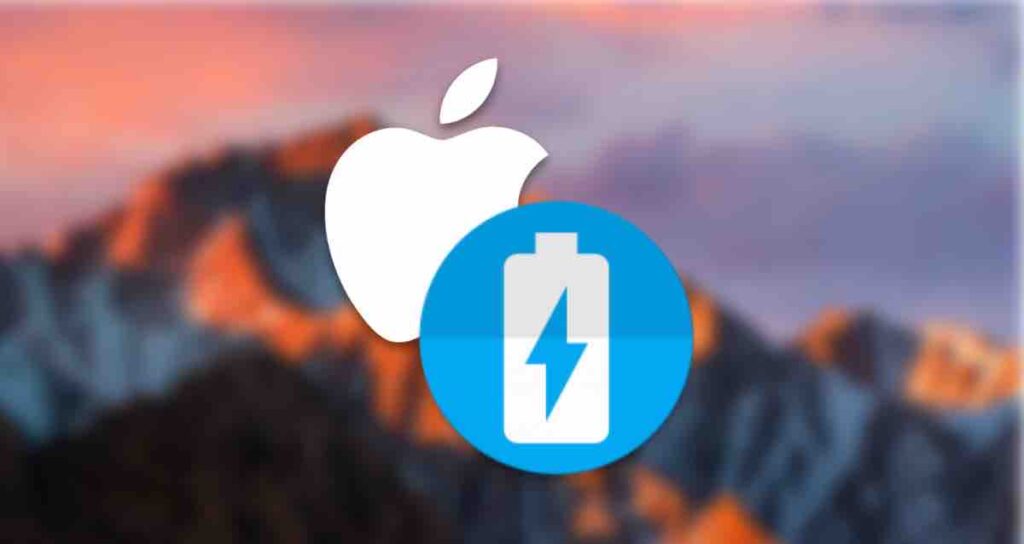
Mac では、一部のプログラムやファイルの転送など、バックグラウンドで実行する必要がある場合があります。
このような状況では、ユーザーが一定の時間、Mac を直接制御していない場合、Mac がスリープモードに入るか、ユーザーがログアウトされるというさまざまな制約があります。
バックグラウンドでのタスクを頻繁に実行するユーザーは、スリープモードやスクリーンセーバーロック画面のような機能を無効にすることができます。ただし、バックグラウンドでのタスクをたまに実行する場合、設定が曖昧になる場合があります。
省エネモードが必要ない場合、ターミナルコマンドを使用して一定期間防止することができます。また、一部の場合では、ディスプレイだけをオフにした状態で Mac を動作させることもできます。
「caffeinate」コマンドによる省エネモードの防止
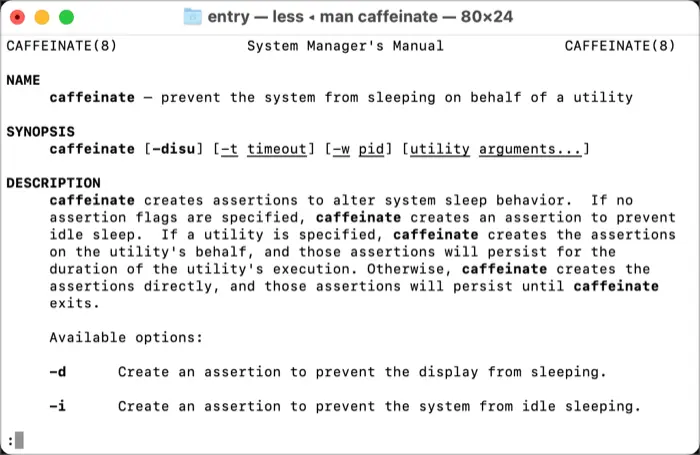
「caffeinate」コマンドは、省エネモードをさまざまなオプションを使用して防止する組み込みの macOS コマンドです。
コマンドを使用するには、ターミナルアプリを使用する必要があります。Launchpad から Terminal を選択するか、Spotlight を使用して検索してから実行できます。
省エネモードの防止

caffeinateターミナルにこの基本的なコマンドを入力すると、Mac が省エネモードに入るのを防止しますが、画面のオフは許可されます。
省エネモードの防止を停止するには、ターミナルを閉じるか、コマンドを停止するために command + c を押します。
caffeinate -t 3600-t 引数を使用して特定の時間の間、省エネモードを防止できます。
引数の後に続く時間の値は秒単位で表されるため、60 で分を乗算して所望の時間を入力できます。
ディスプレイのオフと省エネモードの防止

caffeinate -d省エネモード防止コマンドを使用している場合でも、macOS のデフォルト動作では指定したディスプレイをオフにすることがあります。省エネモードとディスプレイの両方をオフにするには、-d 引数を使用します。
特定のプロセスの実行中に省エネモードを防止

caffeinate -i process-i 引数を使用することで、特定のプロセスが完了するまで省エネモードを防止できます。
これは、コードのコンパイルや特定のアクションをユーザーに要求するカスタムスクリプトの実行時に便利です。
追加情報
man caffeinate異なる引数を使用して省エネモードを防止するための追加オプションをさらに探索したい場合は、上記のコマンドをターミナルに入力して詳細なマニュアルを確認できます。
「caffeinate」コマンドは、ターミナルウィンドウを閉じると機能しなくなりますが、将来再度使用する場合は、簡単にターミナルを開いてコマンドを入力できます。この機能が頻繁に必要な場合は、Mac のスリープを防止する “Amphetamine” アプリを検討することをお勧めします。